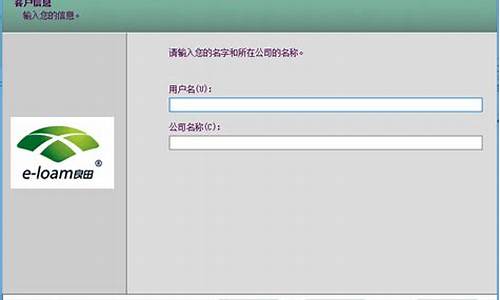您现在的位置是: 首页 > 一键安装 一键安装
u盘量产工具怎么用_u盘量产工具怎么修复u盘
tamoadmin 2024-10-19 人已围观
简介1.U盘写保护,如何使用量产工具?1、安装万能U盘量产工具。双击运行“万能版U盘量产工具”,从弹出的程序主界面中,点击“USB设备芯片检测”按钮,即可获得当前U盘的设备信息,其中PID和VID信息,可以查找与U盘相匹配的量产工具。2、在安装的过程中会有一个选择驱动的步骤,你如果搞不清楚可以直接选择默认的选项,点击确定即可。进入软件主界面时,如果你已经插入U盘,在此软件的蓝色区域就会显示出你的U盘来
1.U盘写保护,如何使用量产工具?

1、安装万能U盘量产工具。双击运行“万能版U盘量产工具”,从弹出的程序主界面中,点击“USB设备芯片检测”按钮,即可获得当前U盘的设备信息,其中PID和VID信息,可以查找与U盘相匹配的量产工具。
2、在安装的过程中会有一个选择驱动的步骤,你如果搞不清楚可以直接选择默认的选项,点击确定即可。进入软件主界面时,如果你已经插入U盘,在此软件的蓝色区域就会显示出你的U盘来。当然现在还不能开始量产,还需要进行一番设置。
3、运行量产工具。之后,软件会自动检测U盘。检测到以后,你打开量产设置选择项。输入VID与PID,之后,再点击量产,就可以了。
U盘写保护,如何使用量产工具?
操作步骤如下
1 下载芯片检测软件chipgenius,插入u盘后运行chipgenius,出现如图界面本例中的u盘为8G金士顿U盘,检测结果是群联PS2136芯片,VID=13FE,PID=1F27。上网搜索下载群联量产工具软件,本例所用为Phison UP13UP14UP12量产工具。
2 首先运行ParamEdt-F1-v1.0.20.2.exe,出现如下界面点F1-1,出现图示画面,把刚刚检测到的参数填上,模式一栏选择3为量产为单个U盘,21为量产为一个CD-ROM加一个U盘,还可以量产为加密区和通用区等很多种选择,常用的是3和21。当想把量产成多区的U盘重新量产时,必须先用模式3量产成单U盘后才能再量产为多区U盘。本页填好后点F1-2,在CD-ROM项填入系统安装盘映像的路径,如图示然后点controller,在select空里填上F1_90_v196_00.exe,点存储,起个名(本例为up8.ini),退出。
3 双击运行F1_90_v196_00.exe,出现如图示画面点取得信息,在左边的测试报告窗口会出现u盘信息,在右边的小窗口填入刚刚保存的量产参数up8.ini,点开始,就进行量产了,当地一个default窗口变成绿色,u盘量产就成功了。
以上引用至、U盘有写保护,如果U盘的外壳上没有写保护开关的话,那多半是U盘的驱动出错了,这时需要用量产工具,重新写入U盘的驱动,才可以打开写保护。
2、量产的方法如下:
(1)下载U盘主控芯片检测工具(网上一般可以下载到的是芯片精灵或芯片无忧。),下载后解压,运行EXE文件,插上U盘,检测U盘主控的厂商和型号。
(2)百度一下主控型号的量产工具,下载,解压,运行EXE文件,在量产设置项里输入PID和VID数据(这个主控芯片检测软件检测时有可以记录下来备用),输入完毕,点击开始量产按钮,进行量产。
(3)量产结束后,量产工具,显示U盘量产后的信息,点击全部弹出按钮,弹出U盘后,拔出U盘。